本文介绍如何在数据灾备(DBS)中查看备份数据大小,同时提供减少备份的方法以此减少备份费用。
查看备份大小
备份大小 = 全量数据备份的大小 + 增量数据备份的大小
登录数据管理DMS 5.0。
在顶部菜单栏中,选择。
说明若您使用的是极简模式的控制台,请单击控制台左上角的
 图标,选择。
图标,选择。单击目标备份计划名称,进入备份任务配置页面。
在付费信息区域,查看全量备份数据量和增量备份数据量。
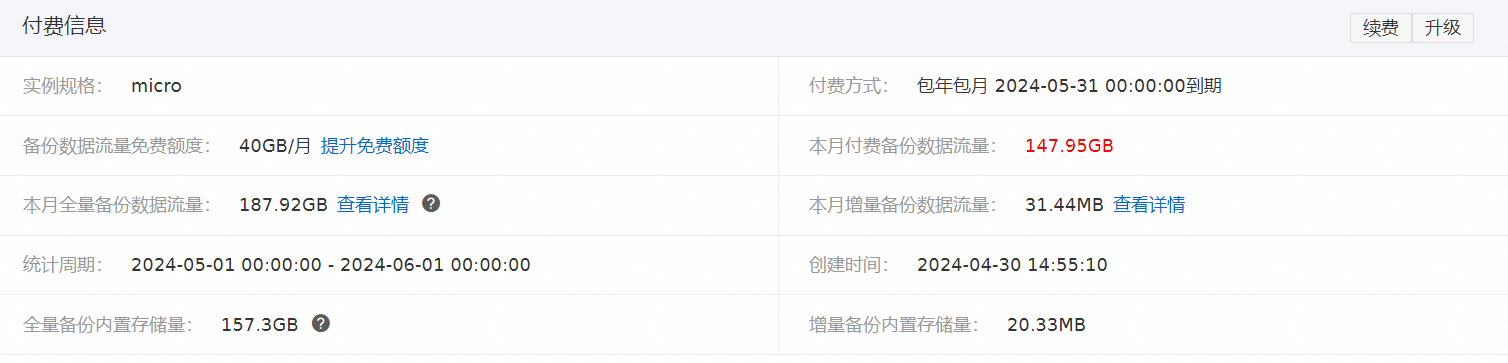 说明
说明如果当月全量备份数据量与增量备份数据量之和未超过每月备份数据量免费额度,则不额外收取备份费用,否则超出部分按量付费。更多信息,请参见计费项。
如果使用了DBS内置存储,还将收取存储费用。更多信息,请参见计费项。
备份数据量指当月备份数据的流量,为每次备份持续累计的结果。 即使这个备份因为达到备份上限后被删除了,实际数据量也不会下降。
如果增量备份数据量为0,可能原因为:
从未开启过增量备份。如何开启,请参见开启或关闭增量日志备份。
已开启增量备份还未产生新的增量数据且历史增量数据已清零。
减少数据备份
通过减少数据备份,会减少您的备份费用,但同时也会降低您的备份数据连续性或完整性。为了避免影响您的数据恢复业务,建议您按照合理的频次进行数据的完整备份。
减少数据备份的操作只针对在数据灾备(DBS)控制台创建的备份计划和在数据灾备(DBS)控制台接入的RDS实例自动生成的备份计划,不支持RDS跨地域备份产生的转储备份计划。更多信息,请参见什么是RDS跨地域备份产生的转储备份计划。
手动删除全量数据备份
登录数据管理DMS 5.0。
在顶部菜单栏中,选择。
说明若您使用的是极简模式的控制台,请单击控制台左上角的
 图标,选择。
图标,选择。单击目标备份计划名称。
在左侧导航栏单击。
在目标备份集的操作列单击删除备份集。更多信息,请参见删除备份集。
自动删除全量或增量数据备份(缩短备份的保留时长)
登录数据管理DMS 5.0。
在顶部菜单栏中,选择。
说明若您使用的是极简模式的控制台,请单击控制台左上角的
 图标,选择。
图标,选择。单击目标备份计划名称。
在备份任务配置页面的生命周期信息区域,单击设置生命周期。
保留时间支持7天到3650天,保留时间到期后,备份集自动删除。
减少全量数据备份次数
登录数据管理DMS 5.0。
在顶部菜单栏中,选择。
说明若您使用的是极简模式的控制台,请单击控制台左上角的
 图标,选择。
图标,选择。单击目标备份计划名称。
在备份任务配置页面的基本信息区域,单击备份时间及高级设置,减少全量数据备份的周期。
删除或迁移无需备份的数据
该操作需要您在全量备份执行前就将无需备份的数据删除或迁移,执行全量数据备份时就不会备份已删除或迁移的数据。
关闭增量备份
关闭增量备份功能后,将不再产生增量备份数据,历史数据量待到期后系统自动清除。
登录数据管理DMS 5.0。
在顶部菜单栏中,选择。
说明若您使用的是极简模式的控制台,请单击控制台左上角的
 图标,选择。
图标,选择。单击目标备份计划名称。
在备份任务配置页面的运行信息区域,单击关闭增量日志备份。
说明关闭增量备份后,将不再产生增量备份数据,历史数据量待到期后系统自动清除。
